![[에듀픽] 워드 기초 초보 강의 - 작업한 문서 인쇄하는 방법 강좌](https://i.ytimg.com/vi/_Gj8XC7MmcU/hqdefault.jpg)
콘텐츠
Microsoft Word 또는 단순히 Word는 사용자가 텍스트 문서를 만들 수있는 프로그램입니다. Word의 인쇄 도구를 사용하여 인쇄 할 용지 크기를 선택할 수 있습니다. 예를 들어 표준 크기 봉투뿐만 아니라 표준 크기 용지뿐만 아니라 6 x 4 인치 카드로 도큐멘트를 인쇄하도록 프린터를 설정할 수 있습니다.
지침
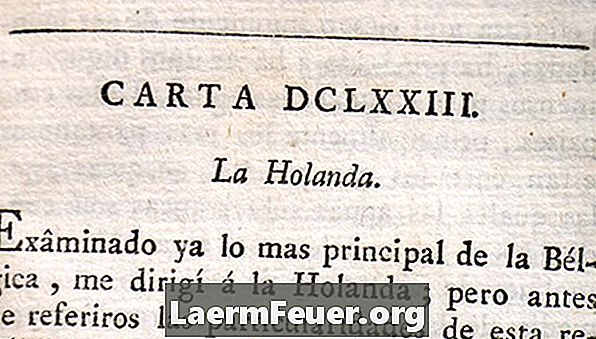
-
Word 문서를 열고 인쇄 도구의 "Ctrl + P"키를 누릅니다.
-
인쇄 도구의 오른쪽 상단 모서리에있는 "속성"버튼을 클릭하십시오. 효과 탭을 클릭하십시오.
-
"크기 조정 옵션"의 설정을 원하는대로 변경하십시오.인쇄하려는 용지의 크기를 포함하여 변경할 수있는 다양한 옵션이 있습니다. 그러나 아마도 당신이 찾고있는 옵션은 모든 다른 크기와 유형의 논문을 개별적으로 선택할 수있는 "문서 인쇄"입니다. 용지를 선택한 후 "Shrink to fit"상자가 선택되어 있는지 확인하여 인쇄물이 올바르게 종료되도록합니다.
-
인쇄 도구로 돌아가서 화면 하단의 "OK"버튼을 클릭하여 인쇄를 시작하십시오.